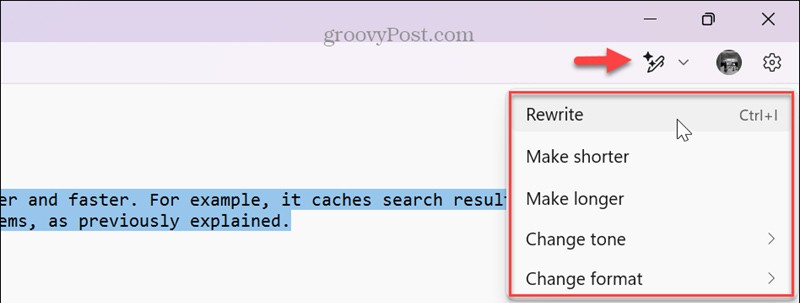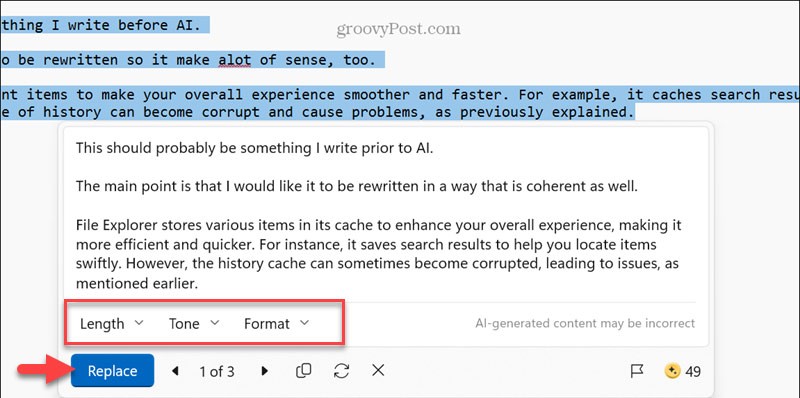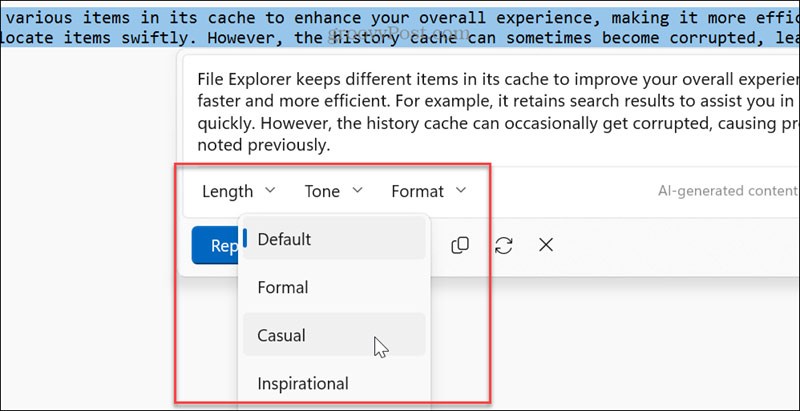Благодаря интеграции ИИ в Блокнот в Windows 11 вы можете использовать инструмент перезаписи для изменения стиля и длины своих заметок, а также для переписывания выбранного текста. Это помогает нам получать более удовлетворительный и профессиональный текст для использования в других целях. Вот руководство по переписыванию текста в Блокноте с использованием ИИ.
Как переписать текст в блокноте с помощью ИИ
Шаг 1:
Вы открываете приложение «Блокнот» на своем компьютере, а затем вводите текст как обычно. Вам необходимо войти в свою учетную запись Microsoft, если вы еще этого не сделали. Затем выделите контент, который вы хотите переписать, и нажмите на значок ручки рядом со значком профиля в правом верхнем углу, а затем выберите нужный стиль переписывания .
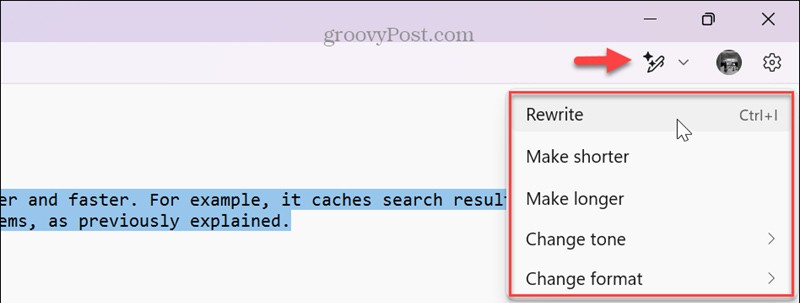
Шаг 2:
Затем искусственный интеллект адаптирует контент к выбранному вами стилю письма. Мы читаем содержание, переписанный текст. Если вам нравится, нажмите «Заменить» , чтобы заменить исходный текст в Блокноте.
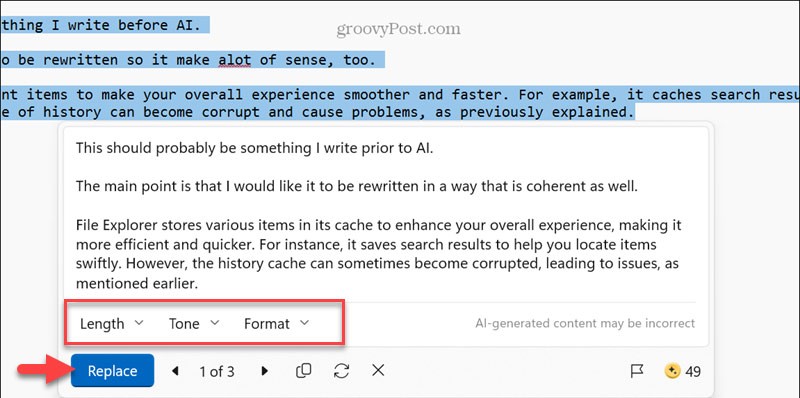
Шаг 3:
Кроме того, пользователи также имеют возможность изменить длину, тон и формат, выбрав параметры из раскрывающегося меню в предлагаемом тексте.
В зависимости от необходимости текста мы выбираем нужный тип изменения.
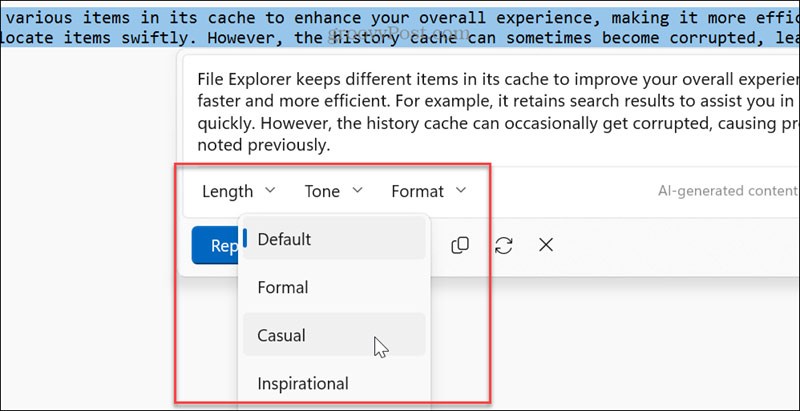
Примечание. Для работы Блокнота требуется Windows Insider Canary или Dev версии 11.2410.15.0 или более поздней. Блокнот недоступен для Windows 10.